【Word】SmartArtのレイアウト自動調整が無効になったときの直し方
皆さん、こんにちは!兵庫県 宝塚市の 宝塚商工会議所パソコン教室 です。
WordやPowerPointでSmartArtを編集している時、手動で配置を調整してしまうと「レイアウトの自動調整」が効かなくなります。
以前も修正方法をお伝えしましたが(→紹介ページ)選んでいるデザインやOfficeのバージョンによりうまく直らない場合がありましたので、改めて方法をご紹介します。
1.書式を残さなくてもいい場合
リボンの[SmartArtのデザイン]タブ → [リセット]グループ → [グラフィックのリセット]をクリックします。
最初の状態に戻るので、自動調整も再び有効になります。
配色やスタイルなどの書式はすべてリセットされる点に注意してください。
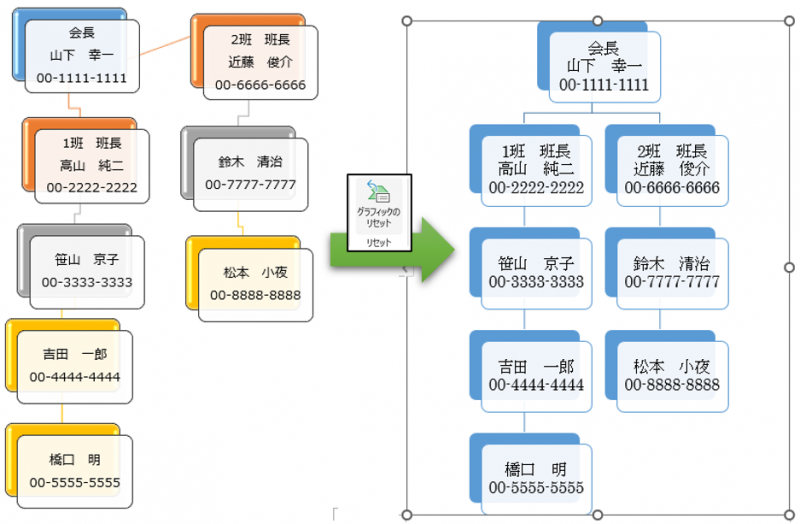
2.書式を残したい場合
リボンの[SmartArtのデザイン]タブ → [レイアウト]グループで、いったん別のレイアウトに変更します。
その後、元のレイアウトに戻すと、自動調整が再度働くようになります。
この方法であれば、配色やスタイルは維持されます。
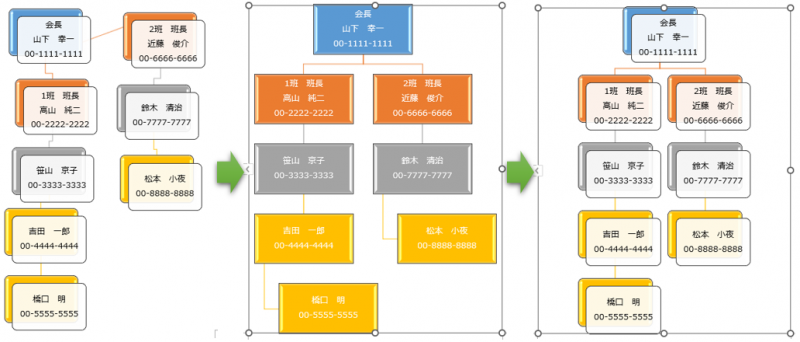
手で直すのは大変ですので、ぜひ試してみてくださいね。
無料体験・説明会のご予約は、こちらから ⇒ 説明会予約画面
お電話でも、承っております ⇒ 電話 0797-78-6369 お気軽にお問い合わせください。
WordやPowerPointでSmartArtを編集している時、手動で配置を調整してしまうと「レイアウトの自動調整」が効かなくなります。
以前も修正方法をお伝えしましたが(→紹介ページ)選んでいるデザインやOfficeのバージョンによりうまく直らない場合がありましたので、改めて方法をご紹介します。
1.書式を残さなくてもいい場合
リボンの[SmartArtのデザイン]タブ → [リセット]グループ → [グラフィックのリセット]をクリックします。
最初の状態に戻るので、自動調整も再び有効になります。
配色やスタイルなどの書式はすべてリセットされる点に注意してください。
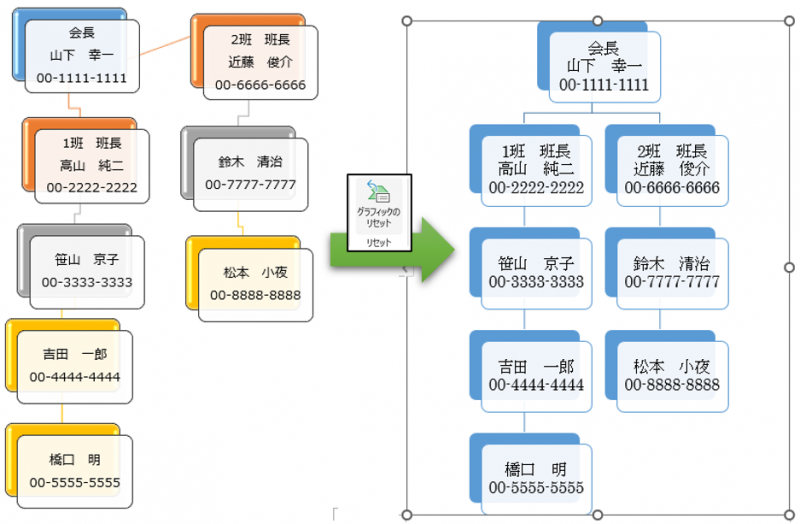
2.書式を残したい場合
リボンの[SmartArtのデザイン]タブ → [レイアウト]グループで、いったん別のレイアウトに変更します。
その後、元のレイアウトに戻すと、自動調整が再度働くようになります。
この方法であれば、配色やスタイルは維持されます。
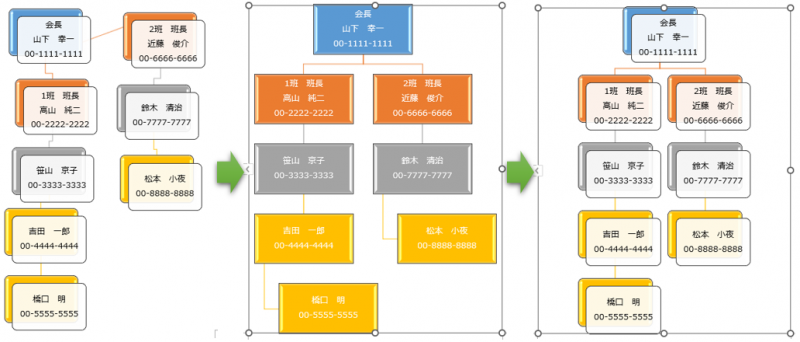
手で直すのは大変ですので、ぜひ試してみてくださいね。
無料体験・説明会のご予約は、こちらから ⇒ 説明会予約画面
お電話でも、承っております ⇒ 電話 0797-78-6369 お気軽にお問い合わせください。








